미리캔버스로 눈에 띄는 SNS 이미지 만들기
미리캔버스는 전문 디자이너의 도움 필요 없이 초보자도 손쉽게 디자인을 만들 수 있는 온라인 도구입니다. 이전의 포토샵 같은 사진 편집 프로그램과 달리 미리캔버스는 인터넷과 아이디만 있으면 언제든지 이미지를 제작하고 수정할 수 있습니다. 그래서 현대인들은 미리캔버스를 이용해 SNS에 업로드할 이미지를 만들 수 있습니다. 이번 글에서는 SNS 종류별로 눈에 띄는 이미지를 만드는 방법에 대해 설명하겠습니다.
SNS 플랫폼별 콘텐츠의 특징
SNS의 대표적인 종류로는 인스타그램, 유튜브, 블로그가 있습니다. 3가지의 플랫폼은 각각 사람들의 시선을 집중시키는 이미지의 크기나 특징이 다릅니다.
1. 인스타그램
인스타그램에서 가장 중요한 것은 사진입니다. 개인의 계정에 업로드하는 사진에 통일감을 주는 것이 사람들의 이목을 집중시키기 좋습니다. 그렇기 때문에 프레임을 개별적으로 제작해 사진이나 이미지를 넣어주면 통일감을 줄 수 있습니다. 만약 프레임을 사용하지 않는다면 색감을 보정하는 방법도 좋습니다. 인스타그램은 스토리를 넣어 기획하는 것이 조회수를 올리는데 효과가 좋습니다.
2. 유튜브
유튜브는 썸네일을 만들 때 주제의 특징을 강조하는 문구를 넣어주는 것이 좋습니다. 만약, 편집 전문강사의 영상이라면 "편집 15년 전문가"라는 문구를 강조하면서 사람들의 이목을 끌어주는 것이 클릭을 유도하는데 효과적입니다. 또한, 썸네일에 인물사진을 넣어주면 사람들의 호기심을 불러일으킵니다.
3. 블로그
블로그는 검색 누락을 주의해야 합니다. 또한, 타인과 같은 이미지를 이용하면 유사이미지로 처리되어 검색에서 제외될 수 있기 때문에 주의해야 합니다. 블로그는 개인이 직접 찍은 사진을 이용해야 합니다. 만약 직접 찍은 사진을 이용하기 힘들다면 미리캔버스에서 이미지를 편집하거나 수정해 주면 됩니다.
미리캔버스로 플랫폼별 이미지 사이즈 설정하기
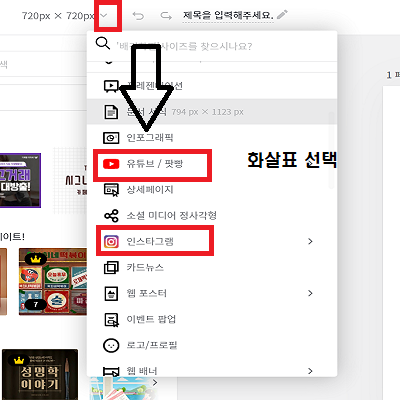
인스타그램, 유튜브, 블로그는 각각의 플랫폼 별로 콘텐츠를 업로드해야 하는 사이즈가 다릅니다. 그림판이나 포토샵을 이용하면 각 플랫폼에 맞게 사이 지를 직접 지정하고 저장해야 하는 번거로움이 있지만 미리캔버스를 활용하면 간단하게 이미지 사이즈를 조정할 수 있습니다. 메뉴바에서 화살표 모양을 클릭하면 각종 SNS에 맞는 이미지 사이즈가 나타납니다. 인스타그램은 새 피드 게시물, 스토리 게시물, 프로필 사진, 가로형 이미지, 세로형 이미지를 각 항목별로 선택할 수 있습니다. 유튜브는 썸네일, 채널 아트, 채널 로고 3가지 종류가 있습니다. 블로그는 스킨, 배경 사진, 썸네일, 프로필 사진 중 원하는 것을 선택해 제작이 가능합니다.
콘텐츠 디자인 하기
각 플랫폼의 디자인 사이즈를 설정했으면 디자인의 기초작업은 마쳤습니다.
1. 템플릿 설정
초보자가 디자인을 처음부터 하는 것은 쉽지 않은 일입니다. 그렇기 때문에 미리캔버스에서는 전문 디자이너가 만든 템플릿이 많이 있습니다. 수많은 템플릿 예시중 사용하고 싶은 것을 선택해 캔버스에 불러와 줍니다. 캔버스에 적용이 되면 사용하고 싶지 않은 요소는 지워줍니다. 반대로 넣고 싶은 이미지가 있다면 미리캔버스에서 제공하는 일러스트 혹은 도형을 삽입해 줍니다.
2. 이미지 넣기
개인의 콘텐츠를 타인과 구분하기 위해선 나만의 이미지를 넣어줘야 합니다. 파일 탭에 들어가 사진을 업로드 해준 뒤 클릭을 하면 디자인에 이미지가 나타납니다. 커서를 이용해 원하는 사이즈로 조정해 줍니다. 만약 투명도를 조정하고 싶다면 불투명도를 사용해 변경해 줍니다. 마지막으로 원하는 위치에 배치하면 이미지 넣기가 완성입니다.
3. 문구 설정하기
예시 템플릿에는 콘텐츠와 상관없는 문구가 입력이 되어있기 때문에 적절한 문구로 변경해줘야 합니다. 글꼴, 텍스트 크기, 글자색 등을 수정할 수 있습니다. 기존의 배치 장소가 마음에 안 든다면 마우스로 드래그하여 적 잘하게 이동해 적용합니다.
4. 저장하기
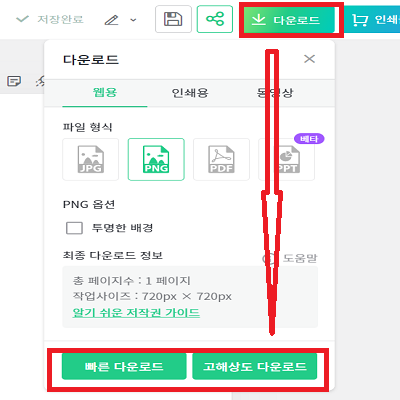
메뉴바 상단에 다운로드 표시를 누르고 저장을 누르면 다운로드가 됩니다. 이때 고해상도를 누르게 되면 이미지가 선명하게 저장이 되지만 파일의 용량이 커지기 때문에 사용용도에 맞게 다운로드합니다.
'미리캔버스 활용법' 카테고리의 다른 글
| 미리캔버스로 인터넷 쇼핑몰 상품페이지 만들기 (0) | 2022.05.28 |
|---|---|
| 미리캔버스의 기본요소 파악하기 (0) | 2022.05.26 |
| 미리캔버스로 나만의 브랜드 로고 만들기 (0) | 2022.05.25 |
| 미리캔버스로 눈에띄는 유튜브 썸네일 만들기 (0) | 2022.05.24 |
| 미리캔버스로 생동감 넘치는 GIF 파일 만드는법 (0) | 2022.05.23 |




댓글